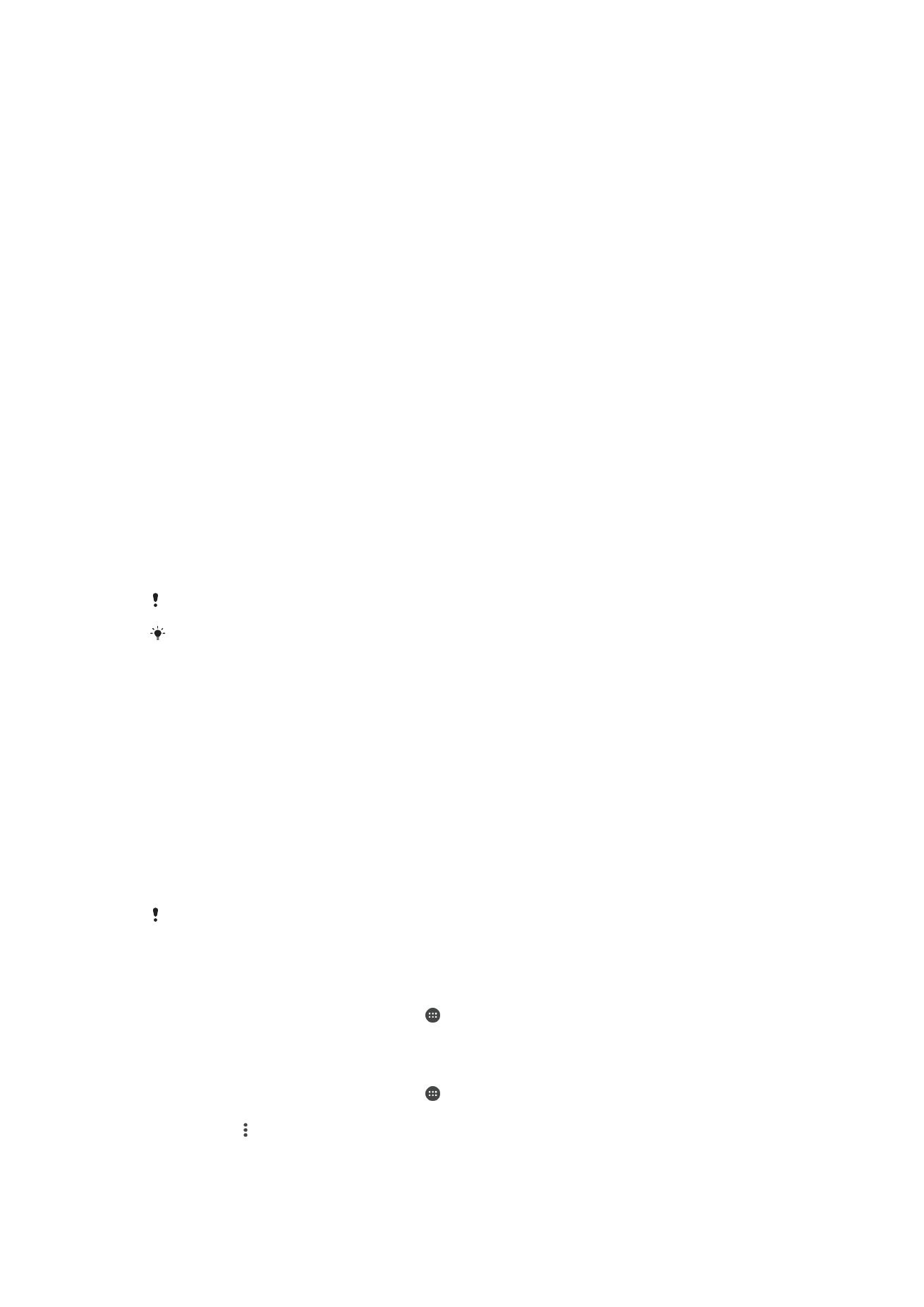
Pohrana i memorija
Vaš uređaj sadrži različite mogućnosti pohrane i memorije.
•
Interna memorija ima kapacitet od otprilike
32 GB i koristi se za pohranu preuzetog ili
prenesenog sadržaja, kao i osobnih postavki te podataka. Neki su primjeri podataka
spremljenih u internoj memoriji postavke za alarm, glasnoću i jezik, e-pošta, favoriti,
događaji kalendara, fotografije, videozapisi i glazba.
•
Da biste dobili više prostora za pohranu, možete koristiti uklonjivu memorijsku karticu
kapaciteta pohrane do
200 GB. Medijske datoteke i neke aplikacije, zajedno s
povezanim podacima, mogu se premjestiti u ovu vrstu memorije radi oslobađanja interne
memorije. Neke aplikacije, primjerice Fotoaparat, mogu podatke izravno spremati na
memorijsku karticu.
•
Dinamička memorija (RAM) ima kapacitet od otprilike
3 GB i ne može se koristiti za
pohranu. RAM se koristi za rukovanje pokrenutim aplikacijama i operacijskim sustavom.
Memorijsku ćete karticu možda morati kupiti zasebno.
Da biste saznali više o korištenju memorije na uređajima sa sustavom Android, preuzmite
specifikacije za uređaj na web-mjestu
www.sonymobile.com/support/
.
Poboljšanje performansi memorije
Memorija uređaja puni se uslijed normalne upotrebe. Ako se uređaj uspori ili se aplikacije
iznenada isključe, razmotrite sljedeće:
•
Morate imati najmanje
500 MB slobodnog prostora interne memorije.
•
Zatvorite pokrenute aplikacije koje ne koristite.
•
Očistite predmemoriju za sve aplikacije
•
Deinstalirajte preuzete aplikacije koje ne koristite.
•
Premjestite aplikacije na memorijsku karticu ako je interna memorija puna.
•
Prenesite fotografije, videozapise i glazbu iz interne memorije na memorijsku karticu.
•
Ako vaš uređaj ne čita sadržaj na memorijskoj kartici, možda ćete je morati formatirati.
Kada formatirate karticu, s nje se briše sav sadržaj.
Ako uređaj dijelite s više korisnika, da biste mogli izvršiti određene radnje, npr. prenositi
podatke na memorijsku karticu ili je formatirati, morate se prijaviti kao vlasnik, tj. primarni
korisnik.
Prikaz stanja memorije
1
Na zaslonu
Početni zaslon dotaknite .
2
Pronađite i dotaknite
Postavke > Pohrana i memorija.
Prikaz količine slobodne i iskorištene RAM memorije
1
Na zaslonu
Početni zaslon dotaknite .
2
Pronađite i dotaknite
Postavke > Pohrana i memorija.
3
Dotaknite , a zatim
Napredno > Memorija.
41
Ovo je internetska inačica ovog materijala. © Tiskanje je dopušteno samo za osobno korištenje.
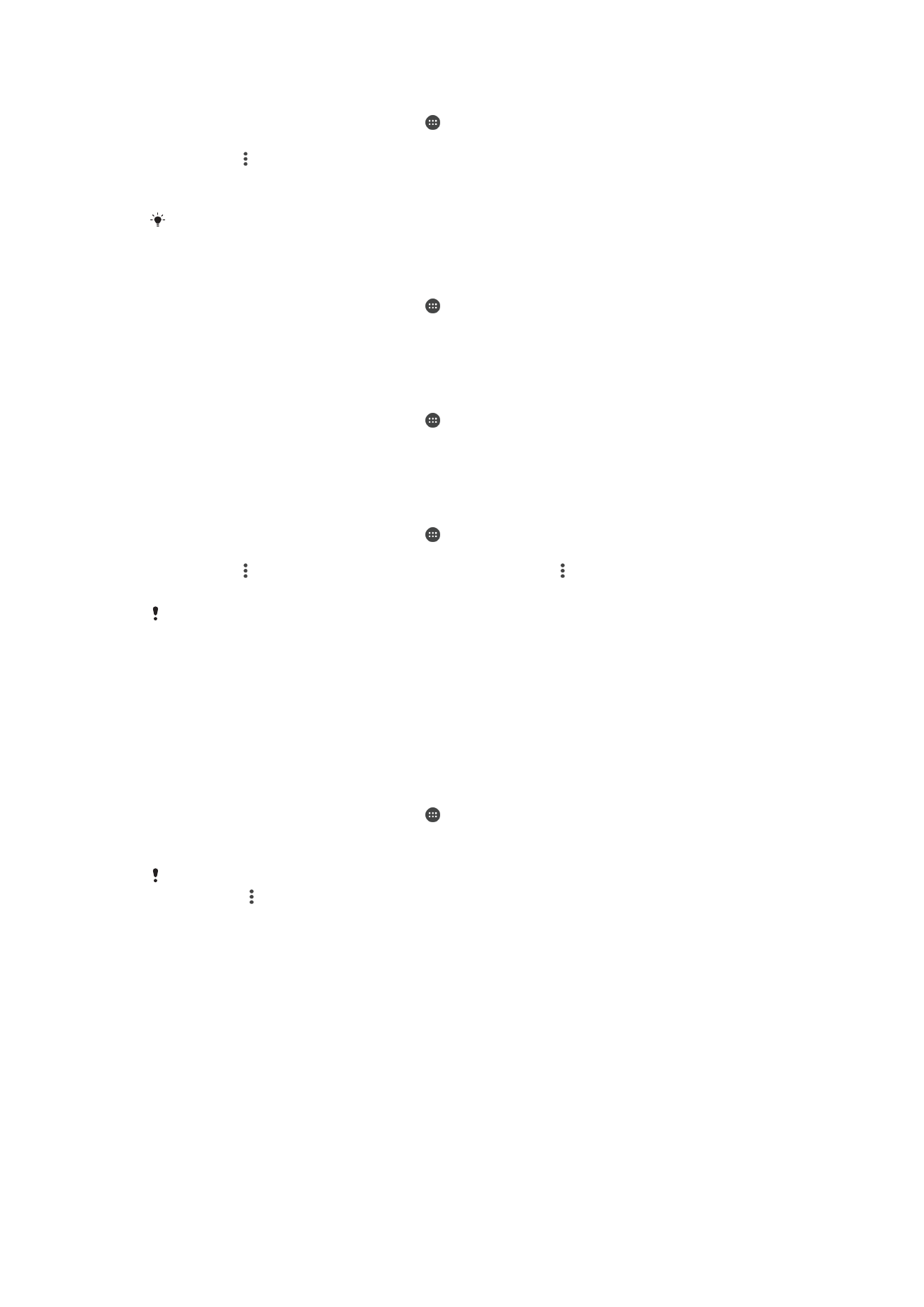
Čišćenje predmemorije za sve aplikacije
1
Na zaslonu
Početni zaslon dotaknite .
2
Pronađite i dotaknite
Postavke > Pohrana i memorija.
3
Dotaknite , zatim
Napredno > Pohrana, a potom pronađite i dotaknite
Predmemorirani podaci > U redu. Ako ste umetnuli memorijsku karticu, odaberite
Unutarnja dijeljena pohrana nakon što ste dotaknuli Pohrana.
Prilikom čišćenja predmemorije nećete izgubiti važne podatke ni postavke.
Prijenos medijskih datoteka na memorijsku karticu
1
Provjerite jeste li umetnuli memorijsku karticu u uređaj.
2
Na zaslonu
Početni zaslon dotaknite .
3
Pronađite i dotaknite
Postavke > Pohrana i memorija > Prijenos podataka.
4
Označite datoteke koje želite prenijeti na memorijsku karticu.
5
Dotaknite
Prenesi.
Za zaustavljanje aplikacije i usluga
1
Na zaslonu
Početni zaslon dotaknite .
2
Pronađite i dotaknite
Postavke > Aplikacije.
3
Odaberite aplikaciju ili servis, a zatim dotaknite
PRISILNO ZAUSTAVLJANJE > U
redu > .
Formatiranje memorijske kartice
1
Na zaslonu
Početni zaslon dotaknite .
2
Pronađite i dotaknite
Postavke > Pohrana i memorija.
3
Dotaknite , a zatim
Napredno > Pohrana > SD kartica > i potom Postavke >
Format > Izbriši i formatiraj.
Kada formatirate memorijsku karticu, s nje se briše sav sadržaj. Provjerite jeste li izradili
sigurnosne kopije svih podataka koje želite spremiti. Da biste izradili sigurnosnu kopiju
sadržaja, kopirajte ga na računalo. Dodatne informacije potražite u odjeljku
Upravljanje
datotekama putem računala
na stranici 40.
Pametno čišćenje
Pomoću značajke
Pametni čistač možete poboljšati performanse uređaja automatskom
otpimizacijom pohrane i memorije ovisno o učestalosti korištenja aplikacije.
Omogućivanje i onemogućivanje pametnog čišćenja
1
Na zaslonu
Početni zaslon dotaknite .
2
Pronađite i dotaknite
Postavke > Pohrana i memorija.
3
Dotaknite klizač uz mogućnost
Pametni čistač.
Datoteke možete ručno izmijeniti, kopirati ili izbrisati ako odete na
Postavke > Pohrana i
memorija > > Napredno > Pohrana > Istraži